För de flesta användare är orden ”Windows” och ”dator” synonyma. Samtidigt finns det andra operativsystem som utvecklas parallellt. Vi har bett våra experter att utvärdera användbarheten av en version
- nux jämfört med Windows 10.
Innehållet i artikelnSystemkrav
Microsoft har tagit optimering på allvar när man förbereder Windows 10 som sitt senaste operativsystem. Operativsystemet har medelhöga krav och fungerar även på ganska gamla datorer.

Som konkurrent till Windows 10
- nux Mint 19.1 ”Tessa” Mate Edition. Båda systemen testas i 64-bitarsutgåvan.

Maskinvarukraven skiljer sig inte nämnvärt från varandra. Båda kräver minst 2 GB RAM-minne för bekväm drift. Kraven på hårddiskkapacitet och skärmupplösning är minimala och endast viktiga i uppacknings- och installationsfasen. Ingen som arbetar dagligen med operativsystemet använder en 800×600-pixelskärm.
Installation av
Inga särskilda färdigheter krävs för att installera moderna system. Alla operationer utförs grafiskt och förklaras i detalj.
Windows 10-installationen börjar med val av lokalisering. Vi väljer det önskade språket och går över till upplagan.
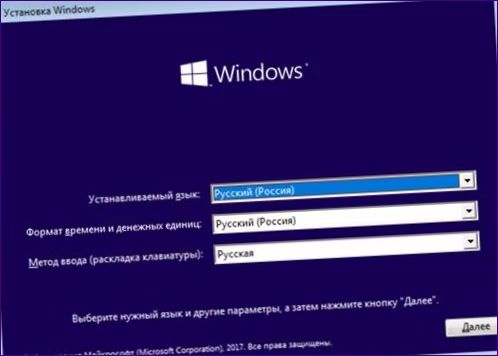
Fem operativsystemversioner finns tillgängliga på startskivan, med flera olika funktioner. I listan väljer du den utgåva som du har en licensnyckel för.
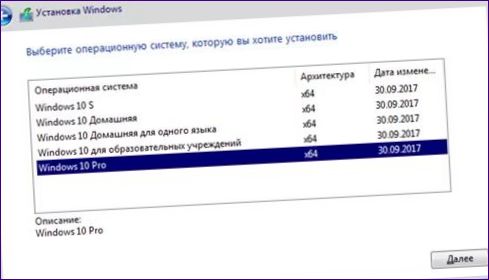
Efter att ha accepterat användaravtalet packar vi upp och avslutar kopieringen av filer till hårddisken.
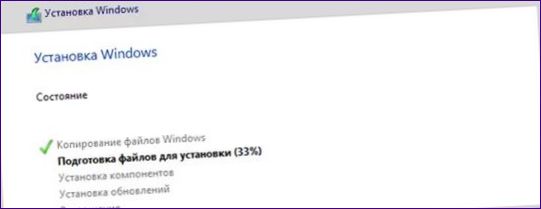
Mycket tid går åt till att konfigurera operativsystemets sekretessinställningar. Windows 10 kommer att be dig om tillåtelse att övervaka potentiella användaråtgärder i installationsfasen och strävar efter att få tillgång till all möjlig information. I princip bör du inte ändra något här. En hel sektion av operativsystemet är ägnad åt integritet och dess inställningar. Även om du ångrar alla behörigheter som begärdes under installationen finns det fortfarande många onödiga inställningar som måste inaktiveras.
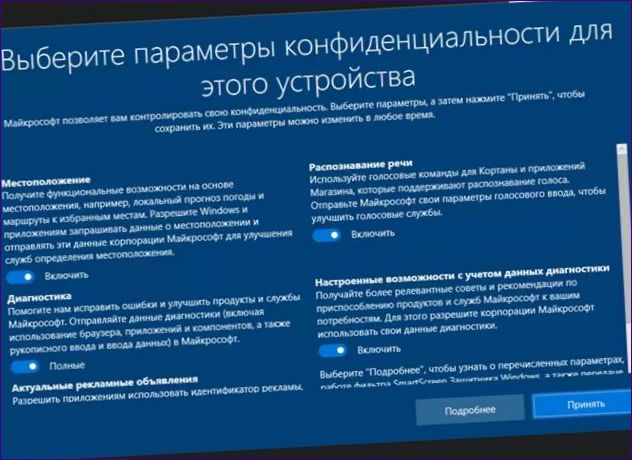
Installation
- nux Mint börjar med en så kallad
- veCD. En förenklad version av operativsystemet med hjälp av ett USB-minne eller en DVD-enhet. Användarna kan utvärdera utseendet och först därefter fortsätta med installationen. Det börjar också med ett val av lokalisering.
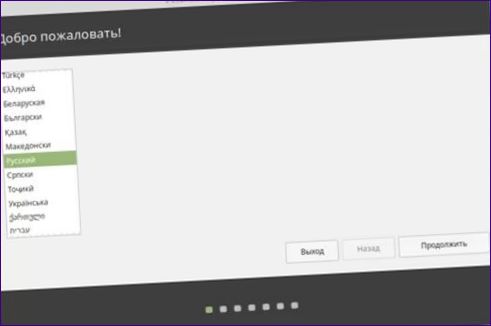
En av de viktigaste punkterna är att samtycka till att installera programvara från tredje part. Detta inkluderar en uppsättning drivrutiner och codecs för grafikkort. Samtycke krävs eftersom en del av denna programvara är sluten källkod och inte följer en fri licens. Som standard är rutan redan markerad, eftersom detta säkerställer maximal prestanda och korrekt drift av operativsystemet.
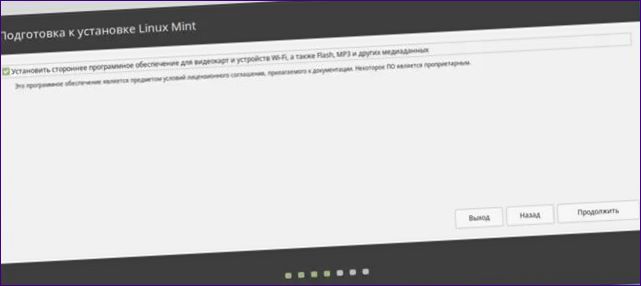
Dagarna då du måste partitionera hårddisken manuellt och förstå dess struktur är över. Nu görs alla åtgärder av installationsprogrammet
- nux körs automatiskt genom att utvärdera maskinvarukonfigurationen. Du kan lämna allt oförändrat och godkänna att installationen fortsätter.
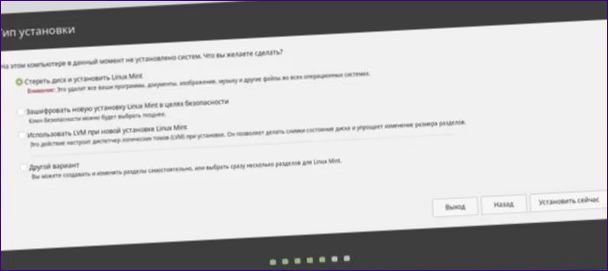
I det sista steget, när programvarupaketet packas upp och kopieras, erbjuds den blivande användaren en kort översikt över distributionens möjligheter.

Utseende
Utseendet på Windows skrivbord förblir i stort sett oförändrat. Ett misslyckat experiment med ett helt kaklat gränssnitt fick inte stöd av användarna och skrotades. Microsoft har återgått till det klassiska utseendet på skrivbordet med en kontrollpanel och en startknapp.

Distributiv
- nux Mint, som bygger på Ubuntu, har flera grafiska standardskal. Våra experter använde en utgåva av Mate, en av de enklaste och mest stabila skrivborden med hög prestanda. Det skiljer sig inte mycket från Windows, vilket gör det lätt för användaren att anpassa sig till. Det finns också en huvudkontrollpanel, en startknapp i det vänstra hörnet och en ikon för systemfältet i det högra hörnet.

Anpassning av
En av de allra första sakerna en användare gör efter att ha installerat ett operativsystem är att ändra dess utseende. I Windows används avsnittet ”personalisering” för detta ändamål. Alla inställningar för skrivbordet finns här. Bakgrund, typsnitt, färger och en rad andra inställningar kan ändras för att passa dina önskemål.
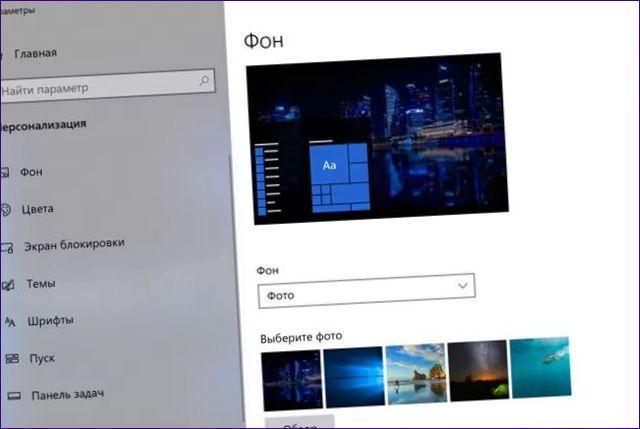
- nux Mint har flera nivåer av personaliseringsalternativ. Den viktigaste ger möjlighet att ändra teman, inklusive färgen på ikonerna. Det finns flera alternativ, bland annat ett med mörk bakgrund. Bakgrunden på skrivbordet ändras också. De typsnitt som används kan ändras inom ett brett område. Du kan till exempel använda olika typsnitt för rullgardinsmenyer och fönsterlayouter.
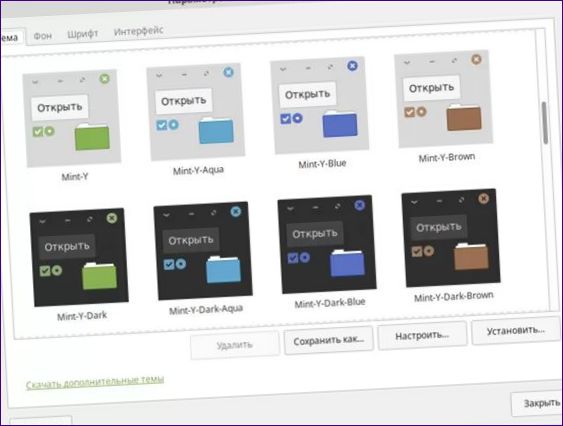
Den andra nivån gör det möjligt att använda flera olika fönsterhanterare, vilket ändrar det grundläggande fönstrets beteende och animering. Dessutom kan användaren anpassa kontrollknapparnas utformning. Den finns i den övre högra delen, i Windows-stil, eller till vänster, i macOS-stil.
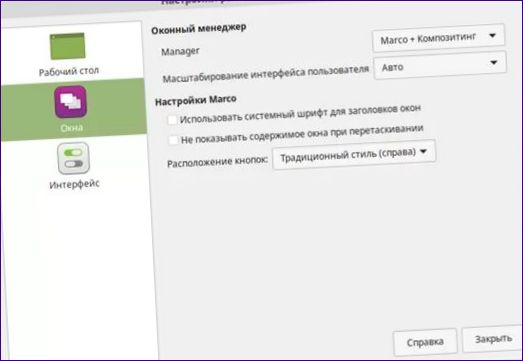
Den sista nivån är avsedd för extra animationer och tredimensionella grafiska effekter. Detta använder den valfria hårdvarukrävande fönsterhanteraren Compiz.
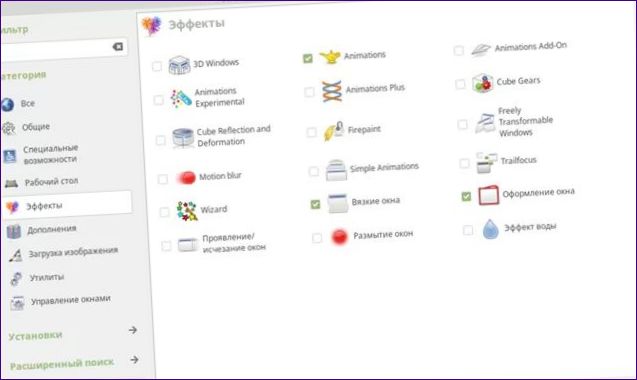
Startmenyn
Huvudmenyn Start i Windows 10 är en blandning av flera tidigare versioner. Den använder en omkopplingsbar uppsättning ”levande” plattor, och listan över program är sorterad i alfabetisk ordning. En alternativ meny med en genvägslista kan öppnas genom att trycka på en tangentbordsgenväg eller höger musknapp.
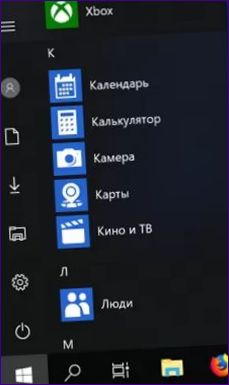
Mate’s grafiska gränssnitt har ett liknande tillvägagångssätt. Alla menyer är som standard uppdelade i tre kolumner. Den första innehåller genvägslänkar. Ett centralt område innehåller program som är grupperade efter användningsområde. Den högra kolumnen visar en lista över program från den valda gruppen. Dessutom kan användaren anpassa en alternativ lista som består av de mest använda programmen och systemverktygen.
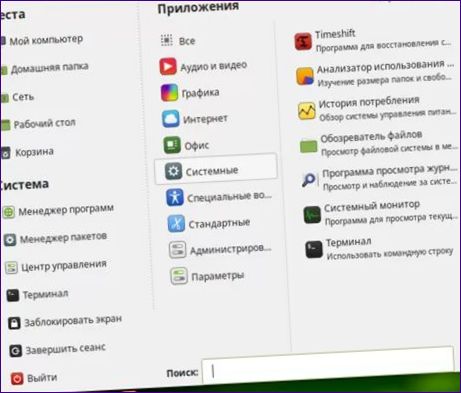
En separat inställning är avsedd för att ändra utseendet på huvudmenyn. Du kan skapa egna menyer eller ordna om objekt i befintliga menyer om du vill.
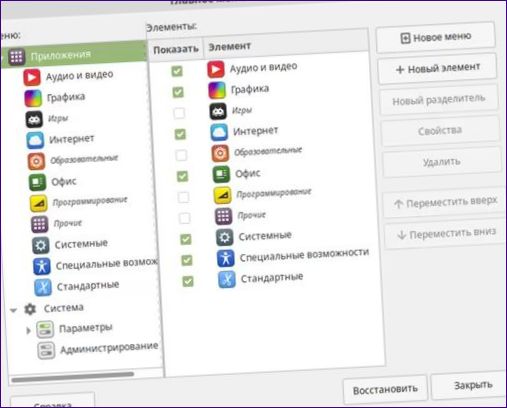
Inställningar på
Två kontrollpaneler i Windows 10. Classic, används i alla versioner av operativsystemet och har inte genomgått några större förändringar. Inställningarna kan utökas till en enda gemensam lista eller grupperas i förinställda kategorier. Gruppinställningarna visas inte, och beskrivningarna är ofta otydliga när det gäller innehållet. Chaos lägger till den befintliga kategorin överlappningar. Inställningarna för strömmen finns till exempel samtidigt i kategorierna ”System och säkerhet” och ”Hårdvara och ljud”.
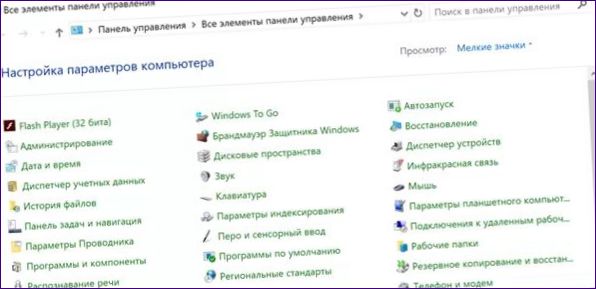
Den nya instrumentpanelen som följde med Windows 10 kompletteras och utökas med varje ny version av operativsystemet. I vissa fall hänvisar den fortfarande till den klassiska menyn, men blir gradvis mer praktisk och funktionell. Utvecklarnas önskan att förr eller senare samla alla inställningar på ett och samma ställe, så att användarna slipper rota runt i alla vrår och hål i operativsystemet.
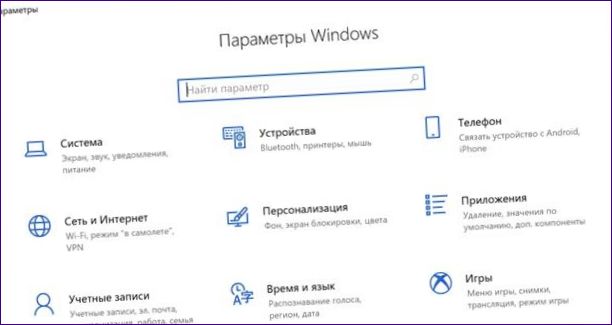
Efter det kaos som Microsoft arrangerade, tillämpat i distributionen
- Nux Mint-kontrollcentret känns som en ö av ordning och stabilitet. Alla inställningar är tydligt strukturerade i grupper. Kategorierna har utökats, vilket gör det lätt att hitta den nödvändiga partitionen. Den här layouten ser mer användbar ut och hjälper användaren att snabbt anpassa sig till ett obekant operativsystem.
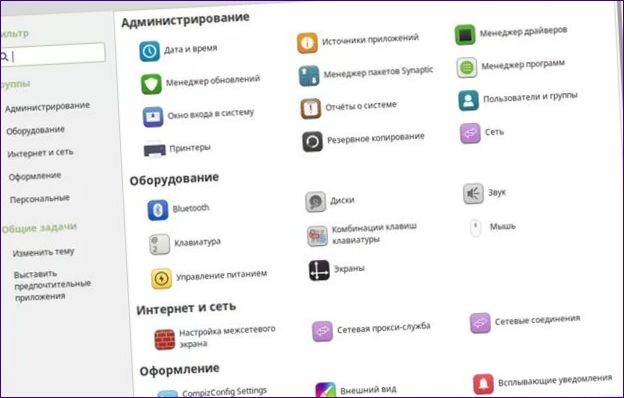
Filhanterare
Filhanteraren är ett av de viktigaste verktygen i operativsystemet. Det gör det möjligt att navigera i katalogerna på din hårddisk, få tillgång till externa enheter och utföra olika operationer för att spara och kopiera data. I Windows utförs denna roll av File Explorer.
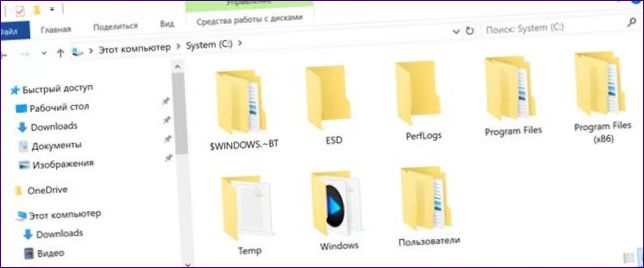
Standardfilhanteraren i Mint är Caja, som betyder ”låda” på spanska. Den ligger mycket nära Explorer i funktionalitet, men med en viktig skillnad. Caja har infört flikar som gör det möjligt att flytta och kopiera i ett enda fönster. Modulär arkitektur gör det möjligt att utöka kapaciteten, särskilt när det gäller nätverksresurser, med hjälp av plugins.
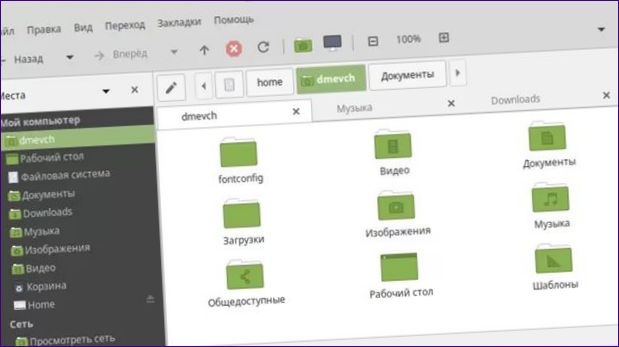
Webbläsare
I Windows 10 ersätts den länge tysta webbläsaren Internet Explorer av Edge. Den bör få en större uppdatering i nästa OS-version i samband med övergången till Chromium-motorn.
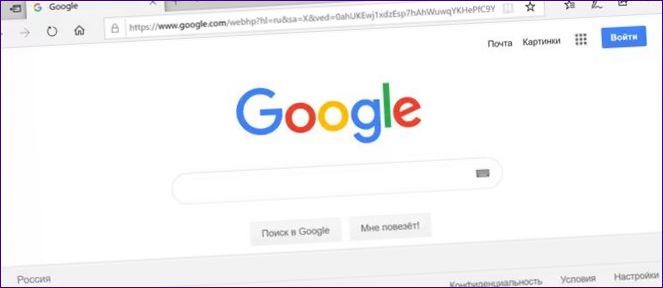
Mint, liksom många andra distributioner
- nux, används som standardwebbläsare Firefox Quantum. Båda har en modulär arkitektur som gör det möjligt att använda tilläggsmoduler för att utöka standardfunktionerna.
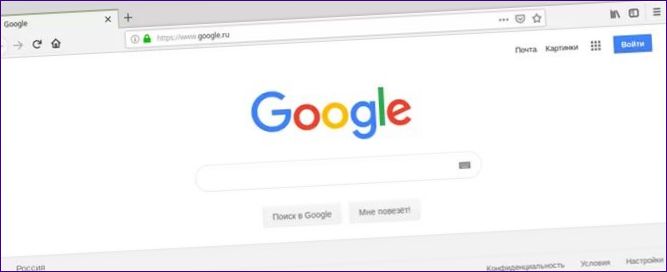
Uppdatera systemet
Sedan Windows 10 släpptes har Microsoft kritiserats för sin strikta uppdateringspolicy för operativsystemet. Användaren har i praktiken berövats möjligheten att selektivt installera. Genom att acceptera licensavtalet godkänner varje Windows-ägare att få alla patchar som utfärdas för operativsystemet. En nytändning är det distribuerade startsystemet. Genom att markera motsvarande punkt i inställningarna är det möjligt att få uppdateringar inte bara från den officiella servern utan även från närliggande datorer. På så sätt lyckades Microsoft minska belastningen på datacentren och användaren får en hastighetsfördel. Med hjälp av principerna för peer-to-peer-nätverk kan den närmaste och snabbaste källan bestämmas.
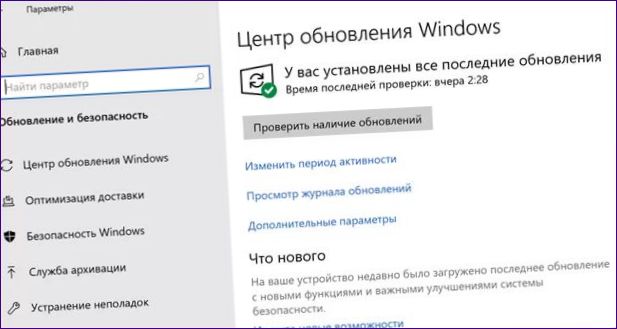
Uppdateringschef
- nux Mint kan köras i både automatiskt och manuellt läge. I det första fallet hämtas och installeras nya paket utan att användaren behöver ingripa. En viktig egenskap hos operativsystemen
- nux är en funktion för snabb uppgradering utan behov av omstart. Datorn behöver faktiskt startas om endast vid ändring av kärnversionen eller uppdatering av distributionsbyggnaden.

Du får snabbare meddelanden genom att välja det snabbaste tillgängliga arkivet. Den behöver inte nödvändigtvis befinna sig i samma land som användaren. Alla paket som placeras på speglar lokaliseras på samma sätt, oavsett varifrån de hämtas. Den uppdaterade applikationen fungerar fortfarande på systemets huvudspråk.
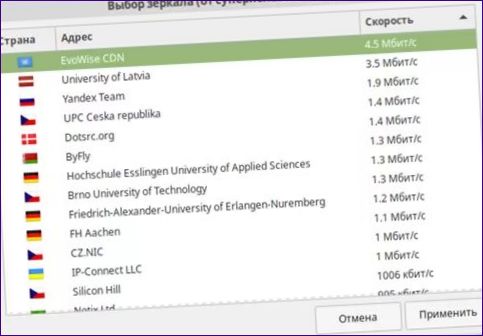
Installera program
Det finns två sätt att installera nya appar i Windows 10. Kan laddas ner från Microsoft Store eller laddas ner som en installationsfil. Det senare representeras vanligtvis av ett EXE- eller MSI-tillägg. Det andra sättet är det mest populära, eftersom det låter dig ladda ner den nödvändiga programvaran från utvecklarsidor, programportaler eller nätbutiker.
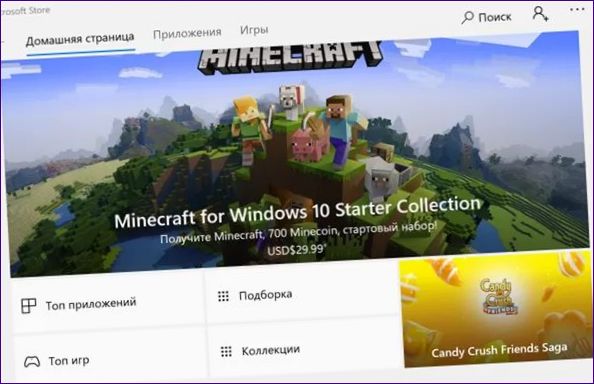
- Det finns mycket fler valmöjligheter. Den enklaste av de två metoderna är att använda en programledare. Den fungerar på samma sätt som Microsoft Store. Användaren väljer den önskade programvarukategorin och får en lista över tillgängliga program att installera.
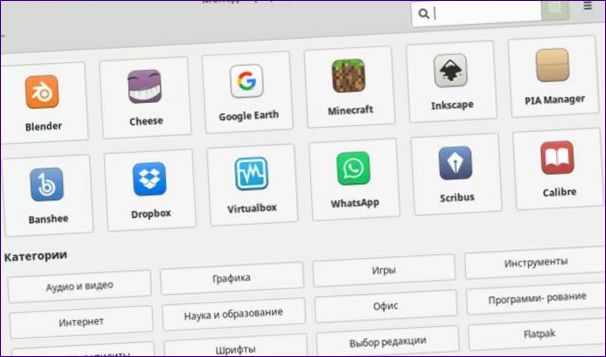
Ett något mer sofistikerat sätt är att använda pakethanteraren. Valet av programvara är i det här fallet ännu mer omfattande än i den första varianten. Men för att kunna använda det måste användaren känna till namnet på det rätta paketet. Därför är den lämpligare för användare som har använt den under en längre tid
- nux.
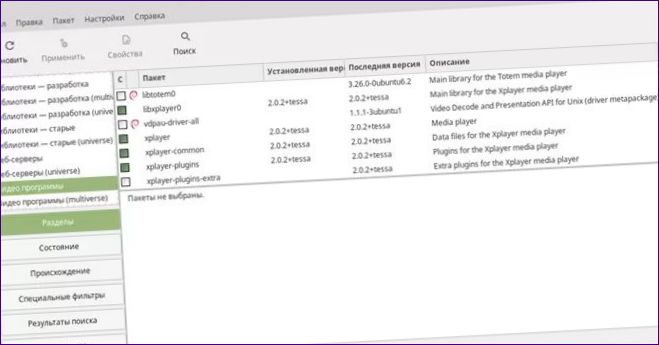
Det sistnämnda liknar installationen av program i Windows. Nya versioner av programvaran är inte omedelbart tillgängliga i arkiv. De testas i förväg för att kontrollera deras stabilitet i interaktion med andra komponenter i operativsystemet i testversioner. Det är därför som utvecklarnas webbplatser gör de senaste versionerna tillgängliga som installationspaket för
- nux.En liten utvikning här.
- nux använder två huvudtyper av paket: RPM och DEB. Båda är relaterade till utvecklingen av olika distributionsgrenar. Den första används i versioner av operativsystem som bygger på
- Red Hat. Den andra används av Debian och andra operativsystem baserade på Debian.
- nux Mint är baserad på stabila versioner av Ubuntu, som i sin tur tillhör Dedian-familjen. Programvaruleverantörerna tillhandahåller vanligtvis båda versionerna och separerar dem vid behov efter storlek. För distributionen i fråga är DEB-filerna som skapats för 64-bitars Ubuntu lämpliga.Paketinstallationsprogrammet kontrollerar automatiskt om det finns beroenden och erbjuder dig att installera de moduler du behöver.
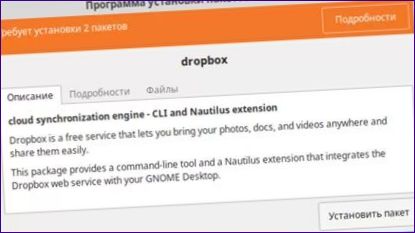
Kontorsprogram
Microsoft tillverkar världens mest populära kontorspaket, Microsoft Office. Det är svårt att hitta en användare som inte har hört talas om den. Den ingår dock inte i Windows 10. Om du vill arbeta med Word eller skapa kalkylblad i Excel måste du köpa en Office 365-prenumeration eller en boxversion.
Inkluderar en fördelning
- nux Mint innehåller redan ett komplett kontorsprogram
-
eOffice distribueras gratis.
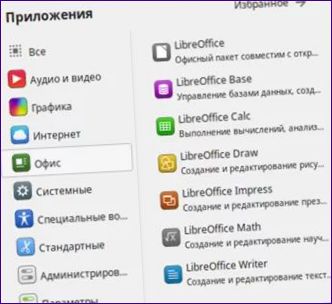
När operativsystemet har installerats finns följande program tillgängliga för användaren
- Bas. Analogt till Access, ett verktyg för att skapa databaser;
- Calc . Excel motsvarighet, kalkylbladet editor;
- Dragning . Redigerare för vektorgrafik;
- Imponera på. En analog till PowerPoint, ett program för att skapa presentationer;
- Matematik. Redaktör för matematiska formler;
- Författare. Word Analogue, ordbehandlare.
Alla dessa program ser verkligen inte lika presentabla ut som de program som ingår i Microsoft Office. De påminner mer om det sedan länge nedlagda Office XP. När det gäller funktionalitet är de dock inte sämre än den framstående konkurrenten. Skapade dokument sparas i OpenDocument-formatet. En textfil som skapas i Writer kommer att ha ODT-tillägget. Det är helt kompatibelt med Word-dokument. Writer kan öppna, redigera och spara både DOC- och avancerade DOCX-format.
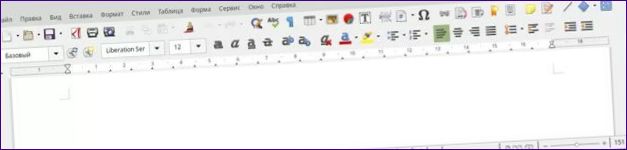
En liten utvikning är värd att nämna att formatet OpenDocument är officiellt godkänt för användning i Svenska federationen GOST R ISO/IEC 26300-2010.
Multimedia-funktioner
Arbetet är inte en varg och flyr inte in i skogen. Det är inte alla användare som först rusar iväg för att skapa dokument som finns i operativsystemet free office. Ett mycket mer troligt scenario är att datorn används som ett underhållningscenter. Våra experter testade operativsystemets förmåga att spela upp populära foto-, video- och musikformat direkt ur lådan.
Video
Testad med AVI, MKV och MP4, som är de vanligaste formaten för lagring av filmer.
I Windows 10 är standardprogrammet för videovisning ”Filmer och TV”. Programmet kan arbeta med lokala filer och spela upp innehåll via Wi-Fi från en hemmamediaserver. Installation av ytterligare codecs för att arbeta med de aktuella formaten krävdes inte.

- nux Mint har två videospelare förinstallerade som standard: XPlayer och VLC. Båda kan lätt spela upp det innehåll som erbjuds.
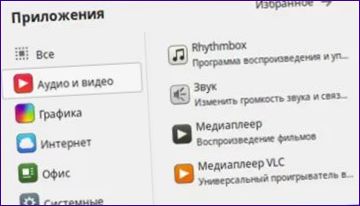
VLC är mer mångsidig och kan spela upp video via ett nätverk, antingen genom att hämta den från en mediaserver eller genom en direktlänk från Internet.
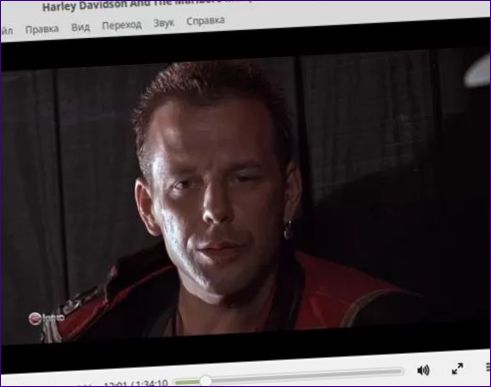
Musik
Standardmusikspelaren i Windows 10 är programmet Music Groove. Uppgiften att spela upp den MP3-fil som experterna föreslog löstes utan problem och inga extra plugins behövdes.

En nyhet i byggnaden 1809 var införandet av Yandex.Musik”. Efter att ha loggat in via sociala nätverk eller en e-posttjänst med samma namn har användaren tillgång till en samling musik på nätet.
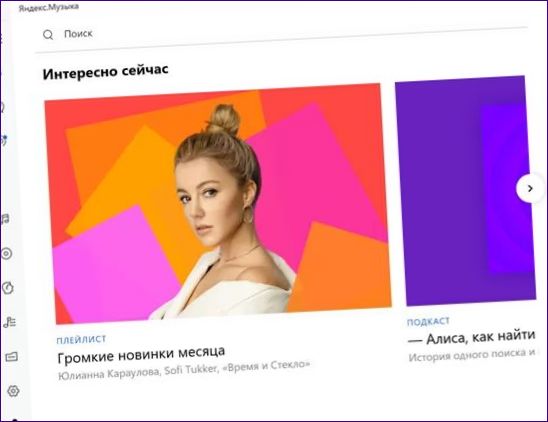
- nux Mints standardmusikspelare är Rhythmbox. Den bearbetade en MP3-fil utan problem.
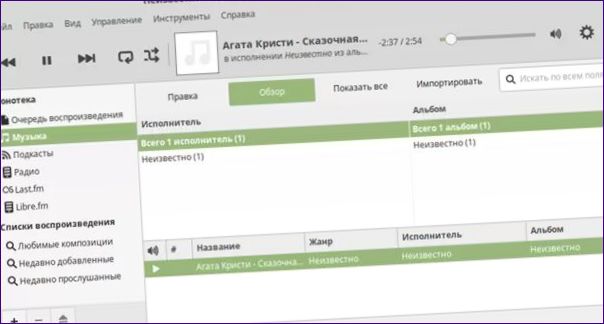
Produkter från det allestädes närvarande Yandex till distributioner
- nux har ännu inte penetrerats. Möjligheten att lyssna på internetradio i Rhythmbox finns dock. Det är möjligt att använda de sista kontona för detta.fm eller
-
e.fm. Dessutom finns det 13 gratis musikradiostationer förinstallerade i programmet som inte kräver någon prenumeration.
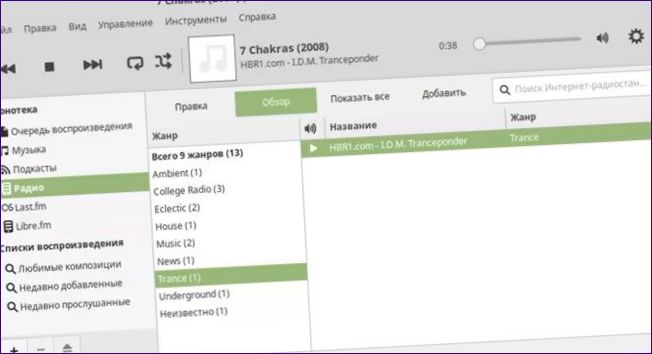
Periferiskt stöd
Tiden då skäggiga linusoider skrev drivrutiner för skrivare och skannrar manuellt är sedan länge förbi.
- nux fungerar bra med nästan alla externa enheter. Det enda undantaget kan vara unika prover som tillverkas i små partier.
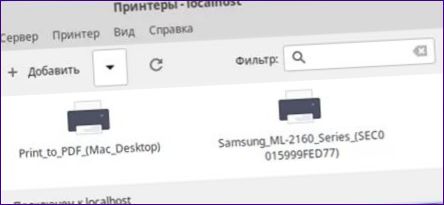
Stöds på operativsystemets kärnnivå. Detta innebär att du bara behöver ansluta enheten till datorn för att
- nux upptäckte den och började arbeta med den. Ingen installation av drivrutiner är nödvändig, vilket är vanligt för Windows-användare.
Spel
Windows har traditionellt sett varit känt för att ha det bästa spelstödet bland de befintliga operativsystemen. Statistik från Valve, utvecklaren av Steam, hjälper till att visa detta. Windows 10 i 64-bitarsutgåvan kommer på första plats. Andel användare av
- nux är mer än 100 gånger mindre och uppvisar en negativ trend.
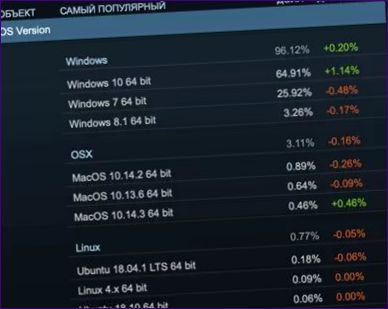
I denna fråga är Windows absolut ledande och ingen kan hota dess position ännu. Att säga att användare av
- att nux helt saknar spelmöjligheter skulle vara fel.För det första har Software Manager en sektion om spel med ganska mycket innehåll. När det gäller grafisk kvalitet är de sämre, men ser på det hela taget ganska hyggliga ut.
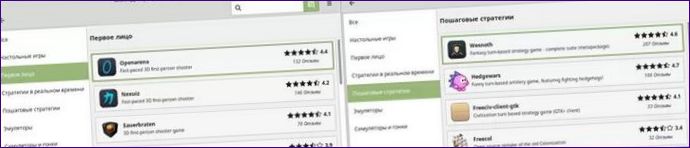
För det andra släppte samma Valve, vars statistik anges i början av detta avsnitt, en version av Steam under
- nux. Vissa spel är officiellt godkända av företaget för användning och markerade med SteamOS-ikonen. En annan funktion -SteamPlay håller på att testas. I själva verket är det en anpassning av Wine, en Windows-emulator i
- nux.
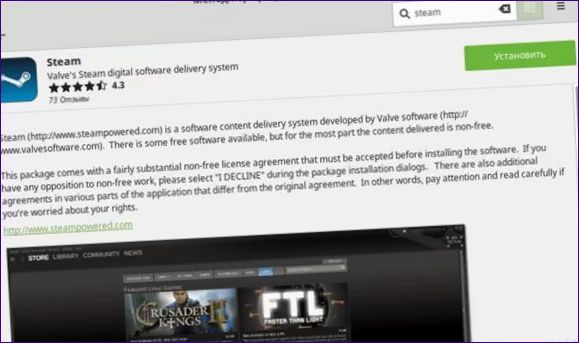
Användningsstatistik
- nux
-
En jämförelse av operativsystem skulle inte vara komplett utan statistik som visar hur stor andel av skrivbordssystemen som används.
Globalt
- nux används av drygt 1,5 % av användarna. Och Windows har mer än tre fjärdedelar av det totala antalet.
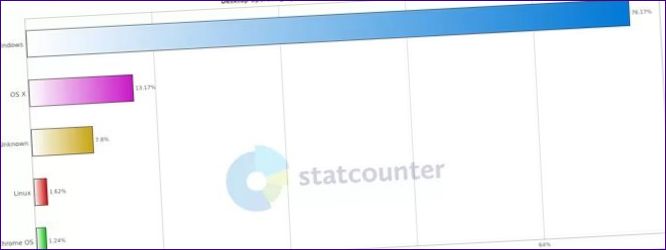
I Svenska federationen är antalet användare
- nux ännu mindre. Windows har en nästan monopolliknande ställning. 85,5 % av användarna använder OS.
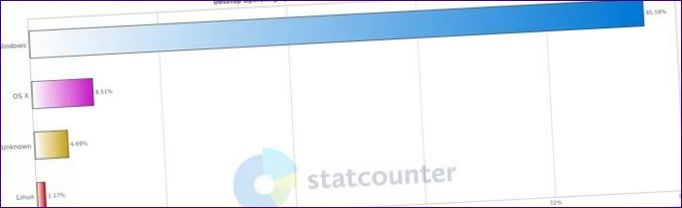
Oklara fördelar och uppenbara nackdelar
Traditionellt
- nux anses vara ett extremt komplext system för en genomsnittlig användare och är inte lämpligt för daglig användning. Den här åsikten bildades i början av utvecklingen, när även enkla operationer krävde färdigheter i kommandoraden. Numera är begreppet
- nux är inget annat än en förankrad myt. De flesta moderna distributioner har ett bekvämt och välbekant grafiskt användargränssnitt. När våra experter jämförde nux med Windows 10 fokuserade de på de viktigaste och mest efterfrågade funktionerna som användaren använder dagligen.Låt oss titta på fördelarna med att använda
- nux:
- gratis. Utdelning
- nux och programvaran som den innehåller distribueras under en fri licens och det finns ingen avgift eller licensavgift för att använda dem;
- inga virus. Det finns inget behov av att avsätta datorresurser för ständig övervakning;
- flexibilitet i konfigurationen. Om du vill
- nux kan omvandlas till en Windows- eller macOS-liknande kopia, eller så kan du skapa din egen omisskännliga look and feel;
- stabilitet. Ett operativsystem kan gå i flera månader utan att starta om och hålls uppdaterat genom uppdateringar med hot-fixing-uppdateringar.
Inget system är dock perfekt. På nedsidan
- Kan bero på att vissa populära eller nödvändiga programvaror för Windows-användare saknas. Om Photoshop lätt kan ersättas av gratis Gimp, kan fullfjädrade motsvarigheter AutoCAD under
- nux finns inte.
Resultat
Du kan inte definitivt säga att ett av de granskade systemen är överlägset det andra i alla avseenden. Var och en har sina egna för- och nackdelar. Inte en dålig lösning för dem som vill prova på
- Nux kan vara ett alternativ för att dela de två operativsystemen. Möjligheten att välja i detta fall förverkligas i det skede då du laddar ner. Du kan fortfarande använda Windows för spel och specialiserad programvara
- Ladda ner nux för kontorsprogram eller Internet. En sådan kombination av två operativsystem kan vara en praktisk språngbräda. Efter att ha behärskat ett annat operativsystem och upplevt dess möjligheter byter vissa användare helt och hållet till ett annat operativsystem
- nux.

Vilket operativsystem är bättre, Windows 10 eller Linux? Jag är nyfiken på att veta fördelarna och nackdelarna med båda och vilket som rekommenderas mest. Tack!